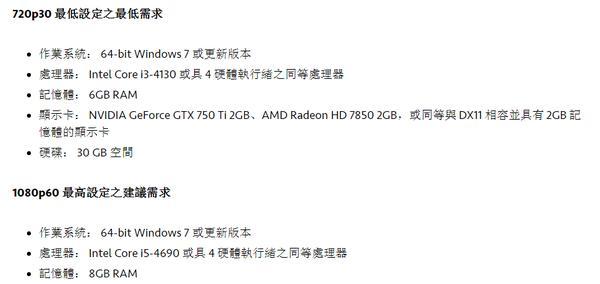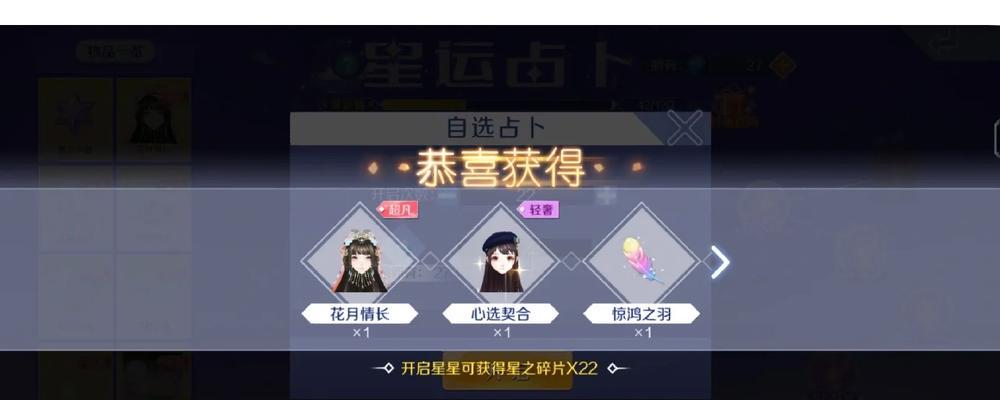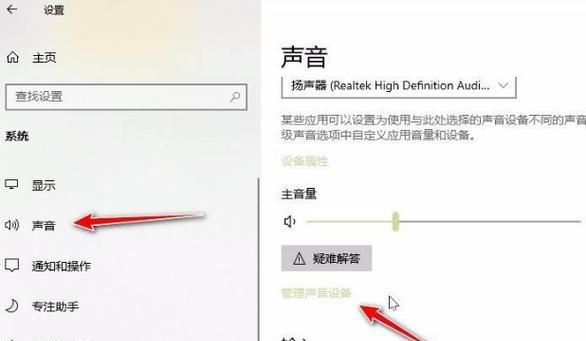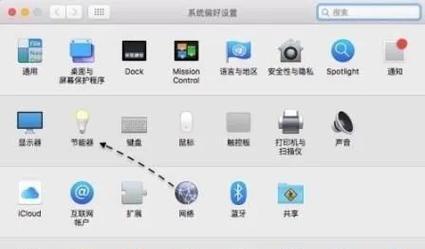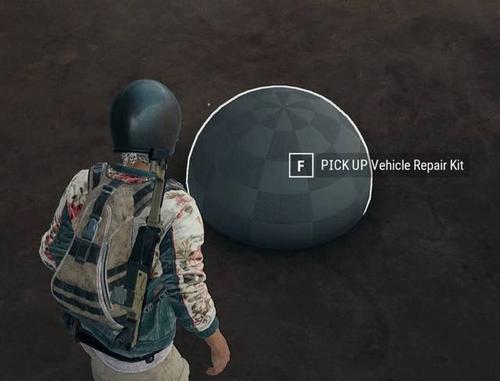电脑显示器无信号的解决方法(如何应对电脑显示器无信号问题)
电脑显示器无信号问题是许多电脑用户经常遇到的一个麻烦。当我们打开电脑时,如果显示器显示无信号,那么就无法正常进行工作或娱乐。面对这个问题,许多人不知道该怎么办,容易陷入困惑和焦虑之中。本文将介绍一些解决电脑显示器无信号问题的方法和技巧,帮助读者快速找到问题所在,并解决它,以便能够正常使用电脑。

1.检查电源线连接是否松动:当显示器无信号时,首先检查电源线是否与显示器连接牢固,确保电源线正常供电。
2.检查数据线连接是否松动:如果电源线连接正常,接下来检查数据线(VGA、HDMI等)是否与电脑连接牢固,确保信号传输畅通。
3.检查电脑是否开机:有时候显示器无信号是因为电脑没有开机或休眠状态,检查电脑是否正常开机,并确认没有进入休眠模式。
4.检查显示器输入源设置:在有多个输入源的情况下,确保显示器选择正确的输入源,例如选择HDMI输入源而非VGA输入源。
5.重启电脑和显示器:尝试重新启动电脑和显示器,有时候问题只是暂时性的,通过重启可以解决无信号问题。
6.检查显卡是否松动:将电脑关机,并确保显卡插槽上的插针与显卡连接紧密,避免因为松动导致无信号。
7.清理显卡及内存条:定期清理显卡及内存条上的灰尘和污垢,确保它们正常工作,避免无信号问题的发生。
8.检查显卡驱动程序更新:检查显卡厂商的官方网站,确保安装了最新的显卡驱动程序,以提高显示器的兼容性和稳定性。
9.调整显示器分辨率:尝试在电脑系统设置中调整显示器的分辨率,可能有时候不匹配的分辨率会导致显示器无信号。
10.检查显示器是否故障:将显示器连接到另一台电脑或设备上,确认问题是否出在显示器本身,如显示器仍然无信号,则可能需要维修或更换。
11.检查电脑主板问题:若经过前面的尝试问题仍未解决,有可能是电脑主板出现故障或兼容性问题,建议联系专业人员进行检修。
12.更新操作系统:尝试更新电脑操作系统以修复可能存在的软件或驱动程序问题,从而解决显示器无信号的情况。
13.检查电源供应是否稳定:检查电脑电源供应是否稳定,不稳定的电源供应可能会导致显示器无法正常工作。
14.检查显示器菜单设置:通过显示器菜单设置,确认显示器没有被设置为休眠模式或其他特殊模式,确保能够正常接收信号。
15.寻求专业帮助:如果您经过以上尝试仍无法解决无信号问题,建议咨询专业人士或联系售后服务中心寻求进一步的帮助和支持。
当电脑显示器出现无信号问题时,我们可以通过检查电源线和数据线的连接、调整显卡驱动程序、清理内存条等方法来解决问题。如果问题仍然存在,可能需要寻求专业帮助。希望本文提供的解决方法能够帮助到遇到这个问题的读者们,让他们能够尽快恢复正常使用电脑的状态。
解决电脑显示器无信号问题的有效方法
电脑显示器无信号是一种常见的问题,很多人都会遇到。当我们打开电脑时,如果显示器屏幕上没有任何反应,甚至提示无信号,就会感到非常困惑和沮丧。然而,不必担心,本文将介绍一些解决这一问题的有效方法,帮助您重新享受到显示器的光彩。
检查连接线是否松动
在处理电脑显示器无信号问题时,首先应检查连接线是否牢固连接。通过检查连接线头部是否松动、插座是否稳固等,确保连接线没有松动或断开。
检查电源是否正常供电
确认连接线连接牢固后,接下来要检查电源是否正常供电。可以尝试使用其他设备插入相同的插座,看看是否有电源输出。如果有问题,建议更换插座或检查电源线是否损坏。
重启电脑
有时候电脑仅仅是处于异常状态,重启一下可能就能解决无信号问题。尝试将电脑关机,等待几秒钟后再重新启动。这有助于清除临时错误和冲突,可能会使显示器恢复正常。
检查显卡插槽
无信号问题可能是由于显卡插槽松动导致的。将电脑关机,打开机箱,检查显卡是否牢固插入插槽中。如果松动,重新插入显卡并确保插槽锁定。
检查显卡驱动程序
显卡驱动程序是显示器正常运行的重要因素之一。打开设备管理器,检查显卡是否有叹号或问号标志,这意味着驱动程序可能存在问题。如果是这样,可以尝试升级或重新安装显卡驱动程序。
更换显示器线缆
显示器线缆也可能出现问题,导致无信号情况。可以尝试更换其他可靠的线缆来连接电脑和显示器,看看问题是否得到解决。
检查显示器设置
有时候,显示器设置可能出现了错误,导致显示器无信号。通过按下显示器上的菜单按钮,进入显示器设置菜单,确保显示器输入选项正确选择为电脑。
尝试连接其他设备
为了排除显示器本身的问题,可以尝试将显示器连接到其他设备上,例如笔记本电脑或其他电脑。如果显示器在其他设备上正常运行,那么问题可能出在电脑本身。
检查电脑硬件问题
电脑硬件问题也可能导致无信号情况。可以尝试拔下内存条、清理内存插槽,并重新插入内存条以确保它们牢固连接。检查其他硬件组件是否正常工作,如主板、CPU等。
进入安全模式
如果电脑启动后仍然无信号,可以尝试进入安全模式。在启动时按下F8键,选择“安全模式”进入。如果在安全模式下能够看到显示器信号,那么可能是一些软件或驱动程序引起了问题。
更新操作系统
操作系统中的错误或缺陷也可能导致显示器无信号。确保操作系统是最新的版本,可以通过更新系统补丁或下载最新的操作系统版本来解决潜在的问题。
恢复系统设置
有时候不正确的系统设置也会导致显示器无信号。可以尝试恢复系统设置为默认值,以消除潜在的设置冲突。
重装操作系统
如果以上方法均未能解决问题,最后的选择可能是重装操作系统。备份重要文件后,可以通过重新安装操作系统来修复可能存在的错误和问题。
寻求专业帮助
如果您尝试了以上所有方法仍然无法解决显示器无信号问题,那么可能需要寻求专业帮助。与电脑维修专家或技术支持团队联系,以获取更深入的诊断和解决方案。
电脑显示器无信号是一个常见但令人沮丧的问题,但通过一些简单而有效的方法,您可以轻松解决。从检查连接线到重新安装操作系统,本文提供了各种解决方案,希望能帮助您解决这一问题,让您的显示器重新焕发光彩。
版权声明:本文内容由互联网用户自发贡献,该文观点仅代表作者本人。本站仅提供信息存储空间服务,不拥有所有权,不承担相关法律责任。如发现本站有涉嫌抄袭侵权/违法违规的内容, 请发送邮件至 3561739510@qq.com 举报,一经查实,本站将立刻删除。
关键词:电脑显示器
- 机顶盒连接电视机后应使用哪种遥控器?
- 电视机顶盒灰色线的作用是什么?如何正确连接?
- 电压稳定模块接线方法是什么?
- 魔兽精金棒获取途径有哪些?
- 英雄联盟修车服的进入方法是什么?
- 热血航线ios服务器选择指南?
- 魔兽游戏窗口化设置步骤是什么?有哪些好处?
- 手机摄像头保护盖磨砂后如何处理?
- 拉杆音箱出现重音问题如何解决?如何调试拉杆音箱以改善音质?
- 英雄联盟收徒如何应对嘲讽?反嘲讽技巧有哪些?
妙招大全最热文章
- 《和平精英捏脸在哪里打开?》(探寻和平精英中捏脸功能的解锁地点)
- FPS从100多突然变低到10几,如何解决?(应对突降FPS,提高游戏体验)
- 笔记本电脑开机黑屏没反应怎么办?如何快速诊断和解决?
- Win10虚拟内存设置多少合适16G(优化系统性能的关键设置)
- 绕过苹果手机ID锁的激活工具推荐(寻找解决方案,解除苹果手机ID锁限制)
- 手机突然黑屏无法开机的原因及解决方法(手机黑屏无反应)
- Win7系统进入BIOS设置界面方法详解(快速、简单的进入BIOS设置界面)
- 微信好友转移教程——快速搬迁至新微信号(告别老号)
- B站电脑端视频缓存方法详解(教你轻松将B站视频保存到本地)
- 火炬之光3修改器如何使用?遇到问题怎么办?
- 最新文章
-
- 魔兽前后对比怎么调整?有哪些设置和调整方法?
- 彩虹热水器排空气的正确方法是什么?操作步骤复杂吗?
- 魔兽世界80级后如何刷坐骑?刷坐骑的效率提升技巧有哪些?
- 热水器喷水后漏电的原因是什么?
- 机顶盒架子的正确安装方法是什么?安装过程中需要注意什么?
- aruba501配置方法是什么?如何增强wifi信号?
- 英雄联盟4蚁人战斗技巧是什么?
- 通用热水器气管安装步骤是什么?
- 洛克王国如何捕捉石魔宠物?捕捉石魔的技巧有哪些?
- 辐射4中如何设置全屏窗口模式?
- 英雄联盟螳螂升到16级攻略?快速升级技巧有哪些?
- 杰斯的水晶如何使用?在英雄联盟中有什么作用?
- 王者荣耀手机端下载流程是什么?
- 创新音箱2.0设置方法有哪些?
- 王者荣耀频繁闪退怎么办?
- 热门文章
-
- 手机拍照后摄像头好暗怎么办?如何调整设置提高亮度?
- 拿手机拍照怎么显好看?后期编辑有哪些技巧?
- 电脑播放视频时无声的原因及解决方法是什么?
- 电脑声音音乐怎么关闭?如何快速静音?
- 电脑dcom配置如何开启?dcom配置打开步骤是什么?
- 极米投影仪如何连接电视观看?设置方法是什么?
- 完美世界手游搬砖电脑多少钱一个?如何选择性价比高的电脑?
- 有哪些不需实名注册即可玩的单机游戏?
- 笔记本电脑风扇不转如何解决?解决过程中需要注意什么?
- 手机拍照的摄像头如何打开?打开摄像头的步骤是什么?
- 小明投影仪降级后如何恢复系统?操作步骤是什么?
- 三星手机设置延迟拍照的方法是什么?
- 电脑配置升级无预算怎么办?如何优化现有配置?
- 王者荣耀手机端下载流程是什么?
- 电脑圆口耳机无声的解决方法是什么?
- 热门tag
- 标签列表
- 友情链接